সুচিপত্র
এক্সেল-এ সারি ভেঙে ফেলার বৈশিষ্ট্যটি প্রদর্শন থেকে অদৃশ্য হয়ে যায়। আপনার ডেটাসেটে অনেক সারি থাকতে পারে কিন্তু সেগুলির সাথে একবারে কাজ করার দরকার নেই৷ সারি লুকানো এবং আনহাইড করার জন্য আমাদের স্প্রেডশীটের মাধ্যমে সহজে নেভিগেট করার নমনীয়তা দেয় এবং এটিকে পরিষ্কার দেখায়।
অভ্যাস বই ডাউনলোড করুন
ডাউনলোড করুন আপনি যখন এই নিবন্ধটি পড়ছেন তখন অনুশীলন করার জন্য এই অনুশীলন ওয়ার্কবুক৷
Rows.xlsx সংকুচিত করুন
6টি পদ্ধতি এক্সেলে সারিগুলিকে সংকুচিত করুন
এই নিবন্ধটি ধাপে ধাপে উপযুক্ত উদাহরণ সহ এক্সেলে সারি ভেঙে ফেলার 6টি পদ্ধতি ব্যাখ্যা করবে। প্রথমে ডেটাসেটটি পরিচয় করিয়ে দেওয়া যাক, আমরা কাজ করব। আমাদের কাছে দুটি বিভাগের একগুচ্ছ পণ্যের অর্ডার তালিকা রয়েছে- ফল এবং সবজি। ডেটাসেট প্রতিটি অর্ডারের জন্য গ্রাহকের নাম এবং মূল্যও প্রদান করে৷
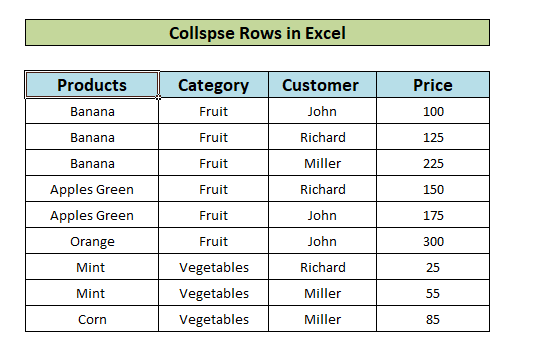
1৷ কনটেক্সট মেনু ব্যবহার করে এক্সেলে সারি লুকান
প্রথম পদ্ধতিটি দেখায় কিভাবে প্রসঙ্গ মেনু ব্যবহার করে এক্সেলে সারি লুকাতে হয়। আমাদের উদাহরণ ডেটাসেটে, কলার জন্য তিনটি অর্ডার আছে। আসুন প্রসঙ্গ মেনু ব্যবহার করে সেগুলিকে লুকিয়ে রাখি।
- প্রথমে, কলা অর্থাৎ সারি 5,6, এবং 7।<2 এর জন্য অর্ডার রয়েছে এমন সারিগুলি নির্বাচন করুন।

- তারপর, ডান – ক্লিক করুন মাউস এবং ক্লিক করুন লুকান <2 প্রসঙ্গ মেনু থেকে বিকল্প।
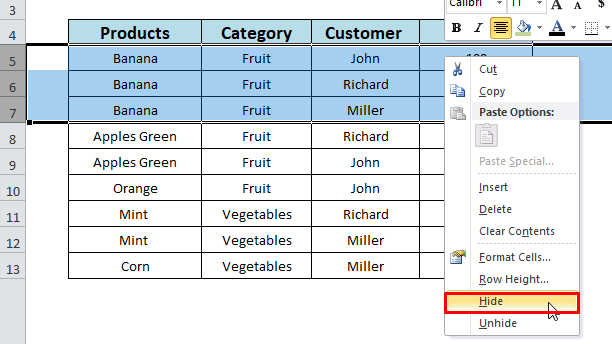
- অবশেষে, সারি 5, 6, এবং 7 হল ভেঙে পড়েছে৷

পড়ুন৷আরো: এক্সেল এ সারি কিভাবে লুকাবেন
2. গোষ্ঠীবদ্ধ করে এক্সেলের সারিগুলিকে আড়াল করুন
এই পদ্ধতিটি দেখাবে কিভাবে এক্সেলের সারিগুলিকে ভেঙে ফেলার জন্য গ্রুপ এবং সাবটোটাল বৈশিষ্ট্যগুলি ব্যবহার করতে হয়৷ প্রথমে আমাদের ডেটাসেটকে গোষ্ঠীবদ্ধ করা যাক।
2.1 গ্রুপ বৈশিষ্ট্যের ব্যবহার
- আপনি যে সারিগুলিকে গোষ্ঠীবদ্ধ করতে চান তা নির্বাচন করুন এবং ভেঙে ফেলুন। এখানে, আমরা 5 থেকে 10 সারি নির্বাচন করেছি যাতে ফল বিভাগের অর্ডারের বিবরণ রয়েছে।
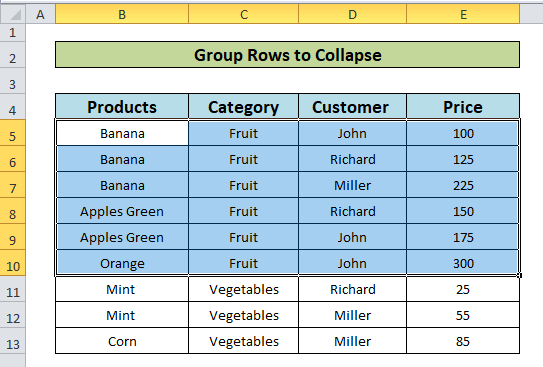
- এক্সেল রিবনে ডেটা ট্যাব থেকে গ্রুপ বোতামে ক্লিক করুন এবং গ্রুপ বিকল্প বেছে নিন।

- গ্রুপ উইন্ডো তে সারি রেডিও বোতামটি নির্বাচন করুন এবং ঠিক আছে।
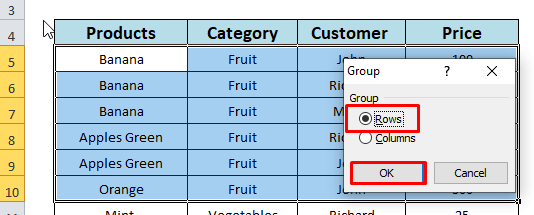
- উপরের ধাপগুলি নির্বাচিত সারিগুলিকে স্ক্রিনশটে দেখানো হিসাবে বাম দিকে নির্দেশিত হিসাবে গোষ্ঠীবদ্ধ করবে৷
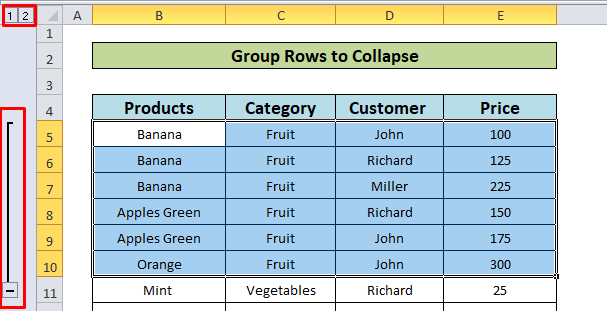
- এই মুহূর্ত থেকে, 2 যেভাবে আমরা গোষ্ঠীবদ্ধ সারিগুলিকে ভেঙে ফেলতে পারি:
i) ধসে পড়ার জন্য মাইনাস (-) চিহ্ন ব্যবহার করুন সারিগুলি:
- স্ক্রিনশটে দেখানো মাইনাস চিহ্নটিতে ক্লিক করুন৷
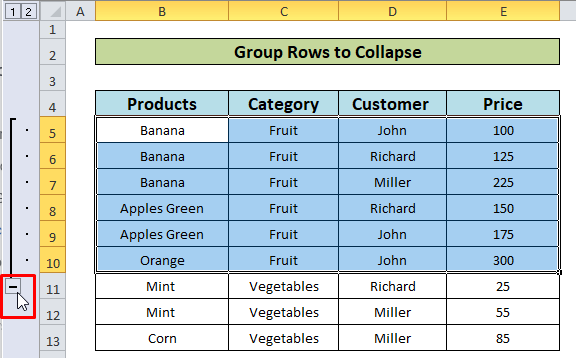
- অবশেষে, আমরা দেখতে পাচ্ছি যে সারি 5-10 কোলাপ করা হয়েছে ।
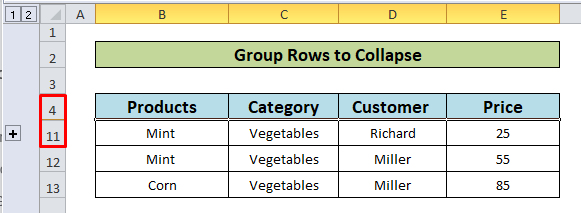
ii) ক্লিক করুন বক্সযুক্ত সংখ্যা:
এর পরে, সারিগুলির গ্রুপিং, স্প্রেডশীটের উপরের বাম দিকের কোণায় কিছু বক্সযুক্ত নম্বর রয়েছে। তারা রূপরেখার স্তর নির্দেশ করে৷
- বক্স করা নম্বরে ক্লিক করুন 1 ৷
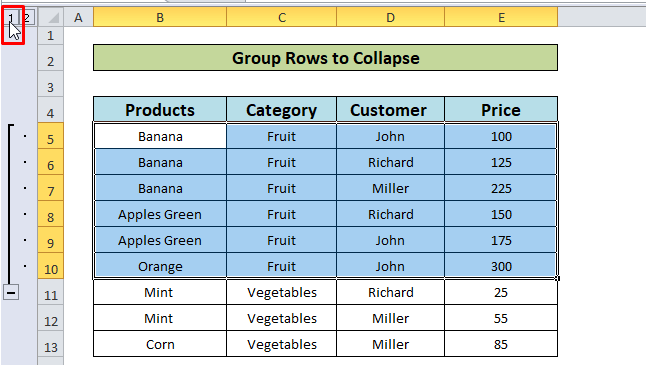
- দেখুনচূড়ান্ত আউটপুট।
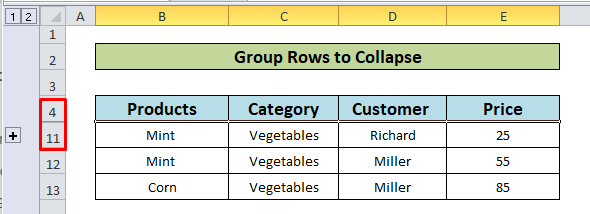
2.2 সাবটোটাল বৈশিষ্ট্যের ব্যবহার
- সম্পূর্ণ ডেটাসেট নির্বাচন করুন।

- ডেটা ট্যাব থেকে সাবটোটাল বিকল্পটি নির্বাচন করুন।

- সাবটোটাল যোগ করার মানদণ্ড হিসাবে সাবটোটাল উইন্ডোতে মূল্য নির্বাচন করুন এবং ঠিক আছে ক্লিক করুন।

- অবশেষে, আমরা বিভিন্ন স্তরে সারির গ্রুপের নীচে আউটপুট দেখতে পাই।
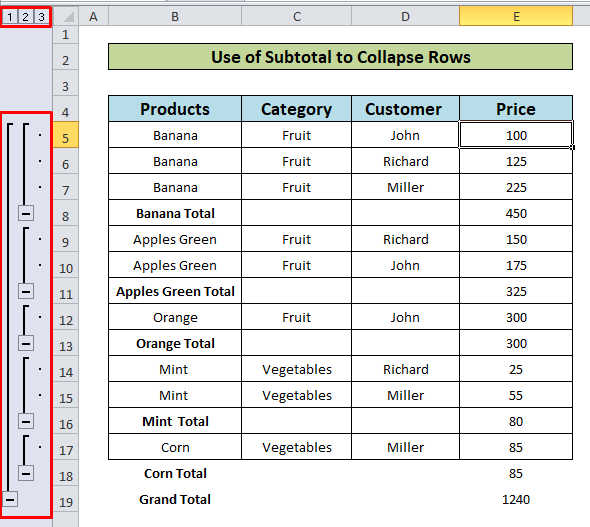
- এখন, 2.1 বিভাগে বর্ণিত ধাপগুলি অনুসরণ করুন (ক্লিক করুন মাইনাস বা বক্সযুক্ত সংখ্যা) লুকিয়ে রাখতে সারিগুলি আপনি চান৷
আরো পড়ুন: এক্সেল এ সারিগুলি কীভাবে গ্রুপ করবেন
3. এক্সেল-এ সারিগুলি আড়াল করতে ফিল্টারিং ব্যবহার করুন
ডেটার একটি বড় সংগ্রহ থেকে, আমরা Excel-এ ডেটা বিশ্লেষণের সুবিধার্থে দৃশ্য থেকে লুকানোর জন্য সারিগুলিকে ফিল্টার করতে পারি। আসুন একটি উদাহরণ দেখি:
- প্রথমে, পুরো ডেটাসেটটি নির্বাচন করুন৷
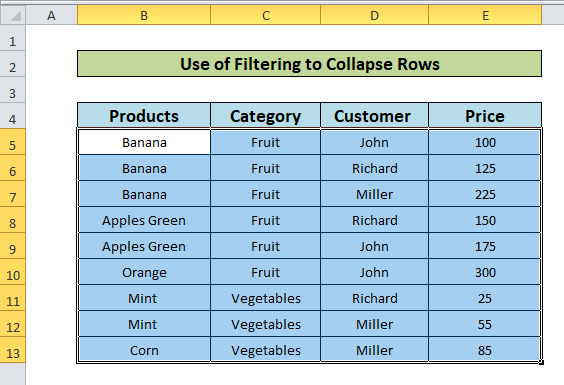
- তারপর, থেকে এক্সেল রিবন ডেটা ট্যাব ক্লিক করুন এবং ফিল্টার নির্বাচন করুন।

- সেখানে আমরা নিম্ন-তীরগুলি নীচের স্ক্রিনশটে দেখানো হিসাবে উপস্থিত হয়েছে৷ ডাউন-অ্যারোতে ক্লিক করা আমাদেরকে নির্দিষ্ট মানদণ্ডের উপর ভিত্তি করে সারিগুলি ফিল্টার করার বিকল্প প্রদান করে।
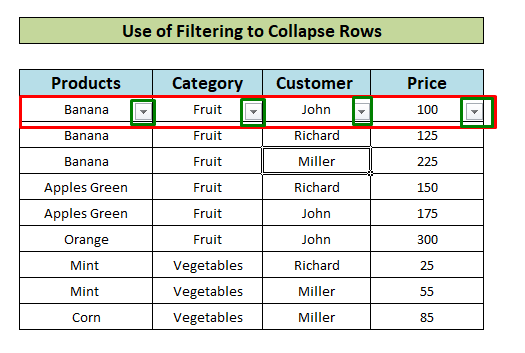
- দৃষ্টান্তের জন্য, নিচে-এ ক্লিক করুন তীর বিভাগ কলামে। প্রসঙ্গ মেনুতে, শুধুমাত্র ফল বিকল্পটি চেক করুন। এবং ঠিক আছে টিপুন। 14>
- এআউটপুট, আমরা দেখতে পাচ্ছি যে আমাদের ডেটাসেট এখন শুধুমাত্র ফল আইটেমের জন্য ফিল্টার করা এবং শাকসবজি এর সারিগুলি ধ্বসিত ।
- কিভাবে এক্সেলে সেল ভ্যালু অনুসারে সারিগুলিকে গ্রুপ করবেন (3টি সহজ উপায়)
- এক্সেলের সারিগুলিকে প্রসারিত করুন বা সঙ্কুচিত করুন (৫টি পদ্ধতি)
- এক্সেলে সেল ভ্যালুর উপর ভিত্তি করে সারিগুলি কীভাবে লুকাবেন (৫টি পদ্ধতি)
- এক্সেলের সমস্ত সারির আকার পরিবর্তন করুন (6টি ভিন্ন পদ্ধতি)
- সেটি সারি(5-7) সিলেক্ট করুন যেটি ভেঙে ফেলা দরকার। তারপর, মাউসে রাইট ক্লিক করুন এবং সারির উচ্চতা
- সেট 0 নির্বাচন করুন ইনপুট বক্সে সারির উচ্চতা হিসেবে ঠিক আছে।
- এর ফলে ক্লিক করুন উপরের ধাপগুলির মধ্যে, সারি 5-7 কলেপস সফলভাবে।
- প্রথমে, মাউস টেনে সারিগুলি নির্বাচন করুন৷ এখানে, আমরা 5-10 সারি নির্বাচন করেছি যাতে ফল বিভাগের জন্য অর্ডারের বিবরণ রয়েছে। তারপর, হোম ট্যাব থেকে ফরম্যাটে ক্লিক করুন।
- এখন, দৃশ্যমানতায় অংশে হোভার করুন লুকান & আনহাইড বিকল্পটি নির্বাচন করতে সারি লুকান বিকল্পটি।
- এখানে প্রত্যাশিত ফলাফল, সারি 5 -10 এখন লুকানো আছে।
- প্রথম ধাপে, আমাদের সারিগুলি নির্বাচন করতে হবে( 5-10 )।
- এখন Alt + H + O + R চাপুন এবং ফলাফল দেখুন ।
- নির্বাচন করতে Shift + Space ব্যবহার করুন সম্পূর্ণ ডেটাসেটের কলাম।
- পদ্ধতি 2: ব্যবহার করুন Shift + Alt + ডান তীর (→) থেকে গ্রুপ নির্বাচিত সারি এবং Shift + Alt + Left Arrow(←) থেকে Ungroup সারি।

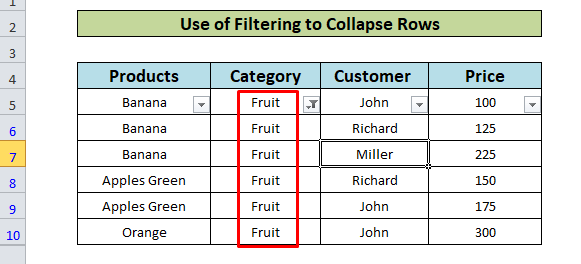
একই রকম রিডিং
4. সারি সংকোচন করতে সারির উচ্চতা সেট করুন
এক্সেলে সারি লুকানোর আরেকটি সহজ উপায় হল সারির উচ্চতা বিকল্পটি ব্যবহার করা। চলুন এর মধ্যে ডুব দেওয়া যাক:
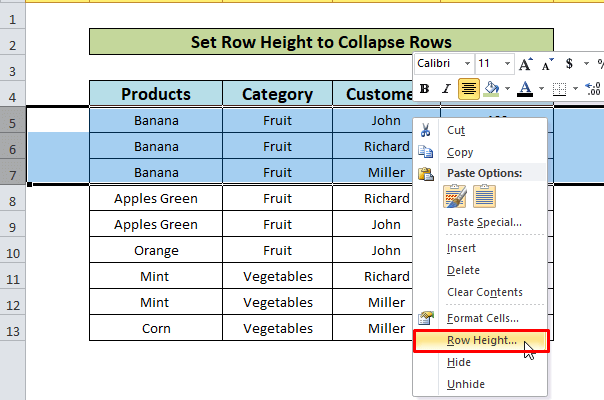

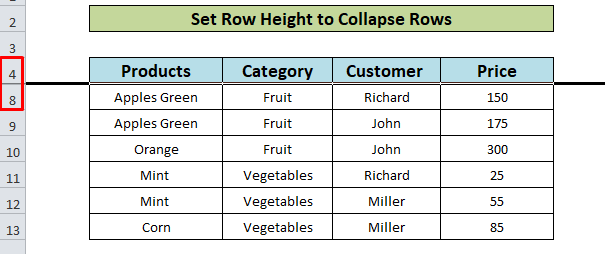
5। এক্সেলের সারিগুলি লুকানোর জন্য হোম ট্যাব ব্যবহার করুন
এক্সেলের হোম ট্যাব কলামগুলি লুকাতে এবং আনহাইড করার বিকল্প প্রদান করে। এই পদ্ধতিতে, আমরা সেই বিকল্পটি অন্বেষণ করতে যাচ্ছি৷

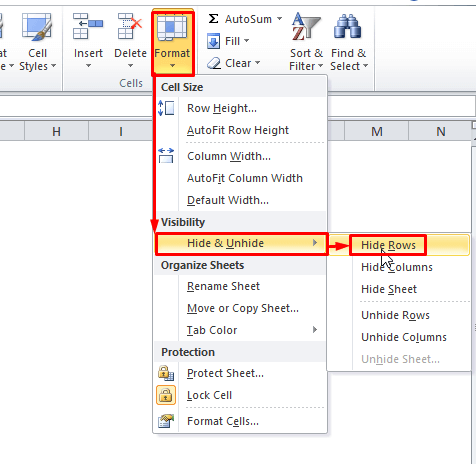
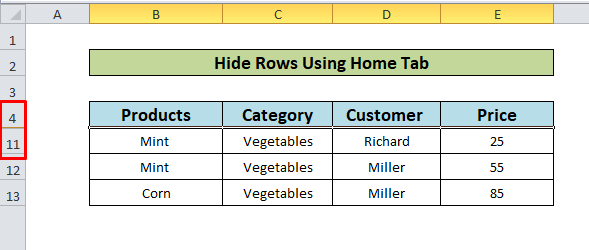
আরো পড়ুন: এক্সেল এ সারি এবং কলাম লুকান: শর্টকাট & অন্যান্য কৌশল
6. এক্সেলে সারি লুকাতে কীবোর্ড শর্টকাট
কীবোর্ড শর্টকাট সহজে এবং দ্রুত একটি কাজ সম্পাদন করতে পারে। এক্সেল সারি লুকাতে কীবোর্ড শর্টকাট প্রদান করে। চলুন এতে ডুব দেওয়া যাক:
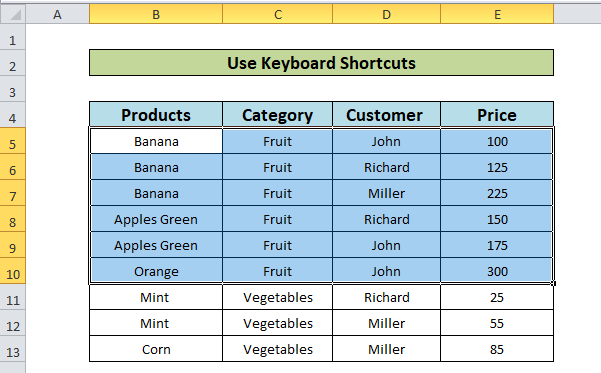 <3
<3
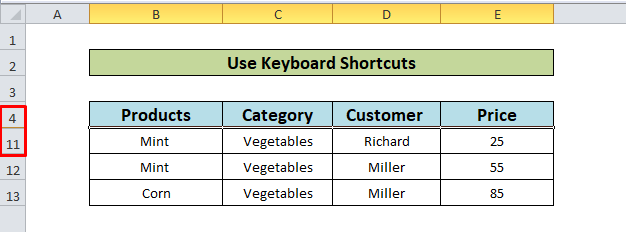
কীবোর্ড শর্টকাট:
উপসংহার
এখন, আমরা সারিগুলি লুকানোর বা ভেঙে ফেলার পদ্ধতিগুলি জানি, এটি আপনাকে আরও আত্মবিশ্বাসের সাথে এক্সেলের হাইড এবং আনহাইড বৈশিষ্ট্যের সুবিধা নিতে উত্সাহিত করবে৷ যেকোন প্রশ্ন বা পরামর্শ নিচের কমেন্ট বক্সে রাখতে ভুলবেন না।

